Perangkat outdoor Totolink AP CP300 memang
diproduksi untuk digunakan sebagai Point to Point atau mode Client untuk
terhubung dengan Public Hotspot.
Koneksi
Fisik
Langkah
1:
Hubungkan
Totolink AP Outdoor CP300 ke port Ethernet secara langsung ke komputer anda
menggunakan kabel Ethernet;
Langkah
2:
Nyalakan
Totolink AP Outdoor CP300
Pengaturan Awal Komputer Windows
Ketikan
informasi berikut ini:
IP
address: 192.168.1.10
Subnet
mask: 255.255.255.0
Klik
OK untuk keluar
Klik
OK lagi untuk menerapkan settingan.
Akses
Halaman Manajemen
Buka
Web Browser(IE/Chrome/Mozilla/Safari) -> Ketik 192.168.1.1 di kolom alamat
-> Tekan Enter.
Isikan
User Name dan Password standar: "admin". Klik LOGIN
Selanjutnya
anda akan berada di halaman utama Totolink AP Outdoor CP300.
Konfigurasi
Perangkat
Langkah
1. Pilih Mode Operasi Perangkat
Silahkan
anda pilih menu “Operation Mode”,
ini untuk menentukan mode apa yang ingin anda gunakan di perangkat Totolink
CP300 anda. Disini kita menggunakan ”Bridge+Station”.
Selanjutnya klik “Next”.
Penjelasan
Mode Operasi:
Router+AP: Pada mode ini perangkat akan dijadikan sebagai AP
Router, yaitu terhubung secara kabel ke modem utama/switch (WAN Kabel) dan
menyebarkan wifi saja. Port LAN menjadi WAN pada mode ini.
Router+Station: Pada mode ini perangkat CP300 akan terhubung
secara Wifi (WAN Wifi) dan menyebarkan kembali secara Wifi. Port LAN pada mode
ini menjadi LAN dan broadcast IP (DHCP Enable).
Bridge+AP: Pada mode ini perangkat akan dijadikan sebagai
Point to Point antar 2 perangkat. Perangkat kedua akan terhubung dengan
perangkat pertama. DHCP Setting Disable pada mode ini.
Bridge+Station: Pada mode ini perangkat akan dijadikan sebagai
Wireless Adapter. Perangkat terhubung menggunakan Wifi, dan Port LAN menjadi
LAN. DHCP IP pada perangkat akan Disable.
Langkah
2. Scan WiFi
Pada
langkah ini anda melakukan survey WiFi yang ingin anda hubungkan dengan
perangkat Totolink AP Outdoor CP300 anda. Klik “WiFi Scan”, dan pilih jaringan
yang ingin anda hubungkan. Masukan password dari jaringan yang anda hubungkan
tersebut di kolom yang tersedia. Apabila sudah, silahkan klik “Finished”.
Langkah
3. Totolink CP300 akan melakukan Reboot
Apabila
anda sudah melakukan konfigurasi dan klik Finished, Totolink AP Outdoor CP300
akan melakukan Reboot, hal ini membutuhkan waktu sekitar 1 menit. Silahkan anda
tunggu sampai proses Reboot selesai.
Langkah
4. Cek koneksi anda
Setelah
perangkat melakukan Reboot selama 1 menit, silahkan anda log in kembali dan cek
pada menu “Status” perangkat. Apakah status perangkat Totolink anda sudah
“Connected”, apabila sudah, konfigurasi anda telah berhasil. Namun jika tidak,
silahkan ulangi langkah Scan WiFi dan pastikan sudah memasukan password yang
benar.
Sumber : http://totolink.id/dukungan/cara-konfigurasi-cp300-sebagai-mode-client-bridgestation








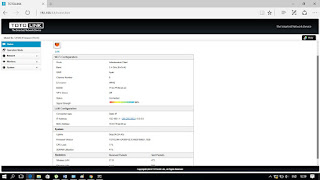





kenama di cp 300 keluaran terbaru menu nya berbeda?
BalasHapusdi downgrade saja
HapusGag bermasalah kalo downgrade?
BalasHapusKlu pke hp ganti pasword bs ga ya
BalasHapusUntuk tangkap dan sebar pkek mode ap y,Krn at pkek totolonik aj GK ad tambahan radio Laen
BalasHapusWISP
HapusKlo point to point, AP pakai cp300 klo client bagusnya apa y? Jarak 500m banyak pohon.
BalasHapusSetelah terconnect kenapa tidak bisa login di cp300?..
BalasHapusUpdate firmware nya om punya saya kemaren juga gitu...atau masnya coba login diurut dari 192.168.1.2 ,192.168.1.3 sampe ketemu...atau bisa dicek di laptop laptopnya dapet ip berapa
Hapusbang, settingnya gimana ya , totolink cp300 di jadin sebagai AP mode buat voucheran, tapi kenapa kalo mau nyetting gabisa langsung dari bawah mikrotik ya, jadi harus nyabut kabelnya dl dan langsung nempel ke PC
BalasHapusKok punya saya sudah kali masok gan ada solusi kaga
BalasHapuskenapa setelah di downgrade pakai FM.2.0.0 tidak bisa login menggunakana "admin",
BalasHapus